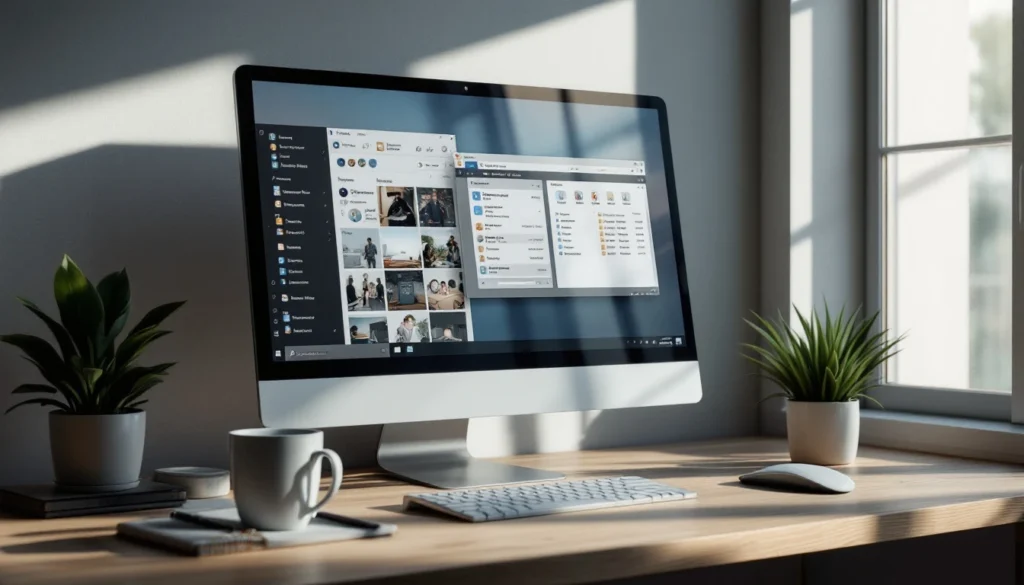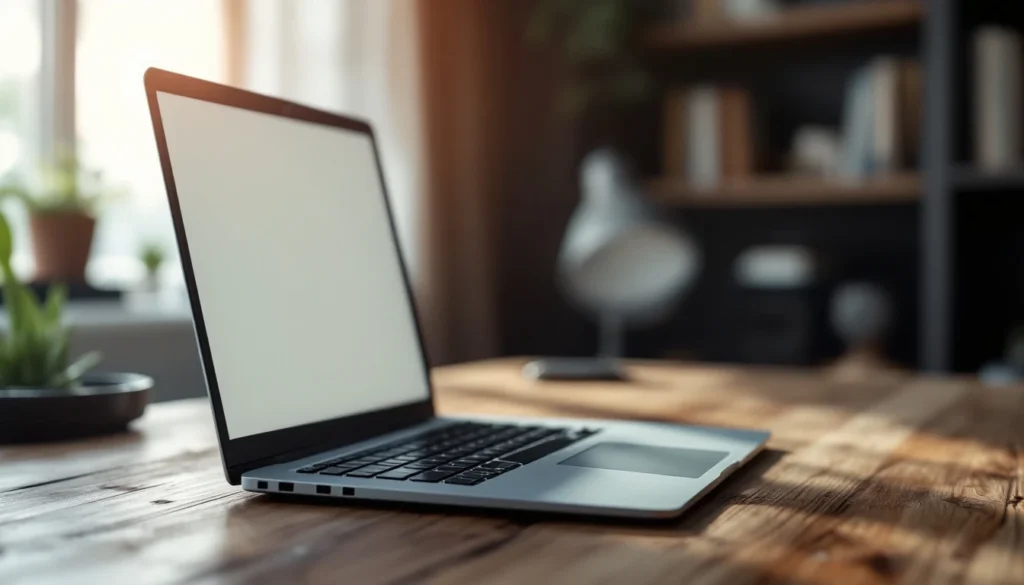La gestion des nombreuses photos que nous prenons sur nos smartphones peut rapidement devenir un casse-tête, surtout quand il est temps de les transférer sur un ordinateur. Heureusement, il existe plusieurs méthodes pour faciliter ce processus. Que vous soyez adepte du branchement direct avec un câble USB ou préfériez la liberté du transfert sans fil, cet article vous guide pour faire le choix éclairé.
Utiliser un câble USB pour une connexion directe
Quand il s’agit de rapidité et de simplicité, utiliser un câble USB reste l’une des méthodes les plus courantes pour transférer des photos vers un PC. En connectant votre téléphone directement à l’ordinateur, vous accéderez à vos fichiers comme sur n’importe quel autre support externe.
Pour cela, il suffit de brancher le câble au port USB de votre PC, souvent une prise standard dans tout bon ordinateur moderne. Une fois connecté, sélectionnez le mode « Transfert de fichiers » sur l’écran de votre téléphone pour permettre au PC d’accéder aux données. Vous pouvez ensuite naviguer dans vos dossiers pour copier les photos souhaitées.
Profiter du transfert sans fil avec des applications dédiées
Le transfert sans fil se démocratise grâce à plusieurs applications de transfert pratiques qui exploitent le réseau Wi-Fi local pour synchroniser vos photos entre votre téléphone et votre ordinateur. Ces solutions sont idéales si vous souhaitez éviter de jongler avec des câbles.
Parmi les applications populaires, AirMore permet une connexion facile entre votre appareil mobile et votre ordinateur par l’intermédiaire d’un navigateur web. Il suffit de scanner un code QR affiché sur le site AirMore depuis votre téléphone pour établir la liaison. Une fois connecté, vous pourrez parcourir et télécharger vos photos en quelques clics seulement.
Synchroniser avec Google Photos
Google Photos offre une option intéressante pour stocker et accéder à vos images depuis n’importe où. Grâce à cette application, vous pouvez automatiquement sauvegarder vos photos sur le cloud et y accéder depuis votre PC via internet. C’est un moyen simple de garder une copie de sécurité de vos souvenirs précieux.
Présentez-vous sur l’interface de Google Photos sur votre ordinateur, identifiez-vous avec le même compte que celui utilisé sur votre mobile, et toutes vos photos chargées se révéleront sous vos yeux amazés. Cliquez simplement pour télécharger l’image souhaitée sur votre disque dur.
Utiliser les cartes mémoire amovibles
Certains appareils mobiles, notamment ceux disposant d’un slot pour carte microSD, offrent de transférer les fichiers photos facilement. Vous aurez besoin d’un adaptateur de carte mémoire pour lire la microSD sur votre PC, souvent intégré dans lot périphériques fournis avec les ordinateurs portables modernes.
Insérez simplement la carte dans l’adaptateur et connectez-le au lecteur SD du PC. Le système détectera la carte comme il le ferait avec une clé USB classique, vous permettant ainsi de déplacer vos photos au gré de vos envies.
Exploiter les logiciels intégrés des plateformes
Si vous utilisez Windows, le logiciel intégré Windows Photos vous permet de gérer efficacement vos transferts. L’importation de photos via Windows Photos est une opération intuitive : après avoir suivi le traditionnel branchement par câble USB, ouvrez l’application, choisissez « Importer » et sélectionnez les clichés à enregistrer sur votre machine.
Il existe aussi des solutions tierces comme Android File Transfer pour les utilisateurs de systèmes Android cherchant à échanger des fichiers avec des ordinateurs Mac. Malgré la popularité macOS, les limitations se franchissent aisément grâce à cet outil convivial et marquant.
Prendre avantage de l’écosystème d’Apple avec Photos iCloud
L’intégration étroite d’Apple entre ses divers appareils permet également un transfert fluide de vos photos via Photos iCloud. Ce service synchronise vos images entre votre iPhone et votre Mac, mais également accessible depuis un PC équipé d’iCloud pour Windows.
Assurez-vous que la fonction iCloud Photos est activée sur l’iPhone, puis téléchargeable et installer iCloud pour Windows. Après configuration, toutes les photos sauvegardées au sein du nuage Apple seront disponibles en accès libre sur votre ordinateur personnel.
Simplifier les échanges avec Smart Switch
Smart Switch est l’outil idéal pour quiconque dispose d’un smartphone récent de la fameuse marque coréenne. Conçu pour annuler toute frustration liée à la migration entre anciens dispositifs et nouveautés brillantes, il offre aussi bien la transplantation complète de contenu multimédia que le simple passage d’images déjà capturées.
Téléchargez le logiciel Smart Switch sur votre PC, reliez votre téléphone avec recours temporaire au câble USB, et suivez les instructions sur l’écran. À noter que des options de partage sans fil existent lors d’une session WIFI simultanée entre l’appareil mobile et l’ordinateur ciblé.
- 🔗 Câble USB : Rapide et direct, aucun wifi requis
- 📱 AirMore : Facilité et mobilité via le web
- ☁️ Google Photos : Sauvegarde sécurisée sur le cloud accessible partout
- 💽 Carte Mémoire : Physique et amovible, parfait pour stockage supplémentaire
- 📂 Windows Photos : Organisé et accessible depuis Windows
- 🌐 Android File Transfer : Solution dédiée Mac pour Android
- 🍏 Photos iCloud : Synchronisation parfaite pour utilisateurs Apple
- 🔄 Smart Switch : Tableaux de bord complet pour changements d’appareils
Questions fréquentes sur le transfert de photos vers un PC
Quel est le moyen le plus rapide pour transférer des photos d’un téléphone vers un PC ?
L’utilisation d’un câble USB est généralement le moyen le plus rapide car il offre une connexion directe. Cette méthode nécessite peu de configuration et assure un taux de transfert élevé, particulièrement adapté aux gros volumes de photos.
Quels sont les avantages du transfert sans fil pour partager mes photos ?
Le transfert sans fil offre la commodité de ne pas utiliser de câbles, évitant ainsi les soucis d’encombrement ou de ports manquants. De plus, il permet un accès flexible aux fichiers depuis divers appareils connectés au même réseau, tels que les solutions fournies par AirMore ou Google Photos.
Puis-je transférer des photos sans utiliser Internet ?
Oui, absolument. Un transfert par câble USB ou carte mémoire n’exige aucune connexion internet. Ces méthodes constituent une façon idéale de garder un contrôle physique sur votre processus de transfert tout en maintenant votre confidentialité intacte.
Peut-on utiliser iCloud si je n’ai pas d’ordinateur Mac ?
Bien sûr ! Vous pouvez installer iCloud for Windows sur n’importe quel PC pour synchroniser vos photos iCloud. Cela vous donne l’accès direct à votre bibliothèque photo tant prisée, même sans posséder un produit Mac.